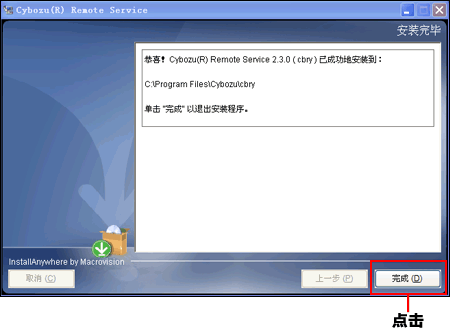说明升级安装在Windows环境中的Remote Service Manager的操作步骤。
- 请在访问产品较少的时间段升级Remote Service Manager。
- 在操作步骤2中停止了Remote Service Manager后,请务必关闭“服务”页面。
如在不关闭“服务”页面情况下进行升级的话, 有时升级会失败。
- 确认升级的环境
- 停止Remote Service Manager
从Windows的开始菜单开始,按照“控制面板” > “管理工具” > “服务” > “CybozuRemoteService2(安装标识符)”的顺序选择,点击[停止此服务]。
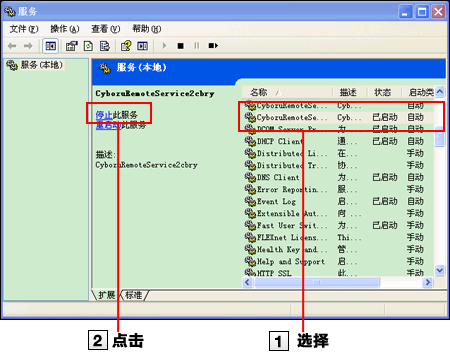
- 关闭“服务”页面
- 复制Remote Service Manager的数据
为防备安装机器的故障和误删数据,进行数据的备份。
- 从2.0.4以前的版本升级时,复制以下的数据。
- (安装目录)\conf下的全部文件和目录
- 从2.1.0以后的版本升级时,复制以下的数据。
- (安装目录)\conf下的全部文件和目录
- (安装目录)\data下的全部文件和目录
- 从2.0.4以前的版本升级时,复制以下的数据。
- 双击下载的“
 cbrs-rc-3.x.x.exe”
启动安装包。
cbrs-rc-3.x.x.exe”
启动安装包。
- 在下拉菜单中选择显示语言,点击OK
- 选择“升级选中的产品”,选中要升级的产品后,点击下一步
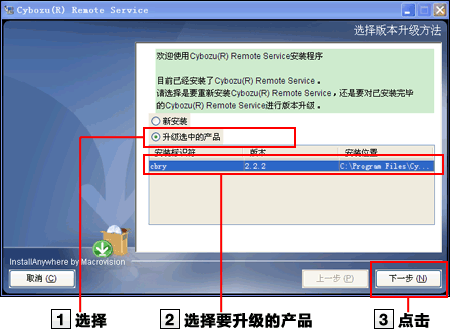
- 点击升级
不升级时,点击取消中止升级。
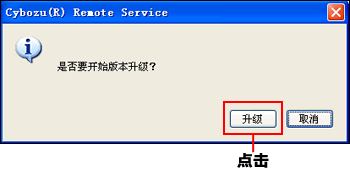
- 点击完成
指定与升级前相同的URL,显示Remote Service Manager的“登录”页面,确认运行。
如显示“登录”页面, 证明升级已正常完成。
确认“登录”页面下显示的版本号是否已更新。